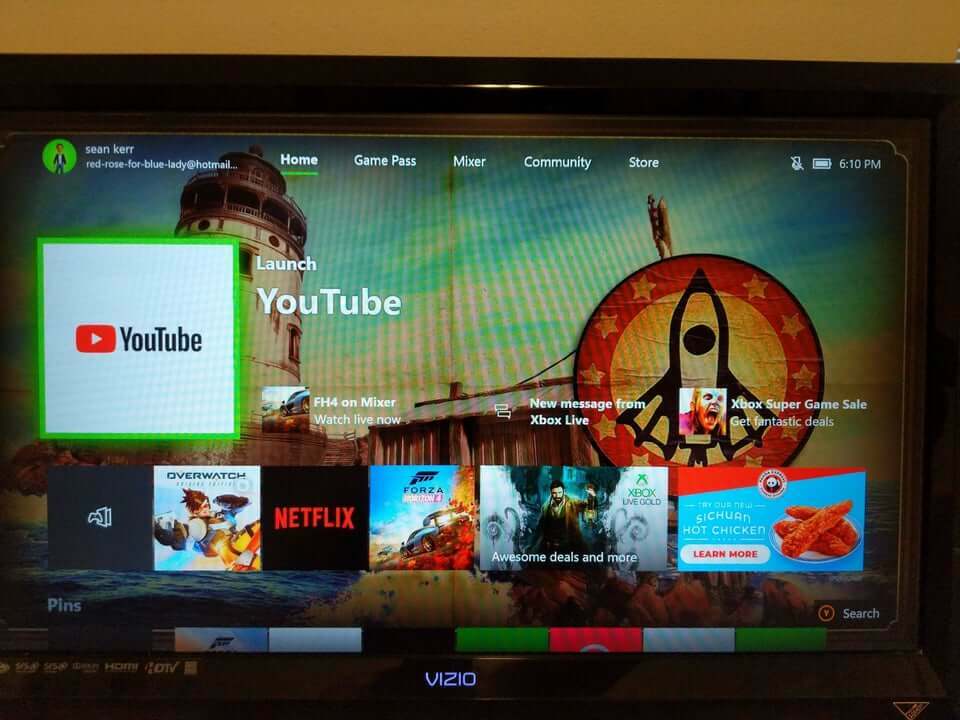See tarkvara hoiab teie draiverid töökorras ja hoiab teid kaitstuna tavaliste arvutivigade ja riistvaratõrgete eest. Kontrollige kõiki draivereid nüüd kolme lihtsa sammuga:
- Laadige alla DriverFix (kinnitatud allalaadimisfail).
- Klõpsake nuppu Käivitage skannimine leida kõik probleemsed draiverid.
- Klõpsake nuppu Draiverite värskendamine uute versioonide saamiseks ja süsteemi talitlushäirete vältimiseks.
- DriverFixi on alla laadinud 0 lugejaid sel kuul.
Paljud Xboxi kasutajad on väitnud, et on Dolby Atmosega kokku puutunud veakood 0x80bd0009 Xbox One S kaudu Dolby Atmose seadistamise ajal või kõrvaklappide jaoks Dolby Atmose lubamise ajal.
See probleem võib olla üsna tüütu ja tänases artiklis näitame teile, kuidas see kiiresti ja lõplikult lahendada.
Mida teha, kui Dolby Atmos Xbox One'is ei tööta?
1. Kontrollige oma teleri ja HDMI ühendusi

- Esimene asi, mida peate tegema, on vajutage Xboxi nuppu juhendi avamiseks.
- Pärast seda peate valima Süsteem -> Seaded -> Ekraan ja heli -> Video väljund.
- Nüüd peate valima Video, truudus ja ülekanne.
- Ja viimane, valige HDMI, mis asub kuva all.
2. Audio-video vastuvõtja heli probleemide tõrkeotsing

- Esiteks peate veenduma, et lülitate oma seadmed sisse järgmises järjekorras. Samuti võtke arvesse, et peate järgmisega alustama, kuni igaüks neist täielikult sisse lülitub: Televisioon -> Audio-video vastuvõtja -> Xbox One konsool.
- Nüüd peate vajutamaSisend”Nuppu, mis asub teie teleri kaugjuhtimispuldil, et vastuvõtja sisendallikat Xbox One konsoolist eemale muuta ja seejärel uuesti tagasi lülitada (HDMI1 HDMI2-le, seejärel tagasi HDMI1-le).
- Pärast seda peate heli-video vastuvõtja taaskäivitama.
- Ja siis lihtsalt teleri ühenduse määramiseks HDMI-ga, järgides eelmise lahenduse juhiseid.
3. Häälvestluse ajal tõrkeotsing

- Vajutage Xboxi nupp juhendi avamiseks.
- Pärast seda valige Süsteem -> Valige Seaded -> Valige Ekraan ja heli.
- Nüüd mine Köide -> Siis Vestluse mikser ja nüüd peate valima ühe saadaolevatest valikutest.
4. Dolby Atmos kõrvaklappidele

- Esiteks peate minema Seaded;
- Pärast seda valige Ekraan ja heli -> Heliväljund Xbox One'is ja lülitage Peakomplekti vorming kuni Dolby Atmos kõrvaklappidele.
- Siis palutakse teil hankida Rakendus Dolby Access.
- Pärast installiprotsessi lõppu pidage meeles, et on väga oluline valida menüüst suvand Minu kõrvaklappidega.
- Nüüd tehakse kõik, kui teil on LS20, kuid kui teil on LS30 / 40, peate minema järgmisele sammule.
- Pärast seda valige Kasutamine HDMI või optilised helipeakomplektid.
- Kui kasutate LS40, peate vajutama nuppu EQ, kuni kuulete „Stereo”.
Loodame, et need lahendused aitasid teil konsoolil parandada Dolby Atmose tõrkekoodi 0x80bd0009. Kui nad seda tegid, andke meile sellest teada allpool olevas kommentaaride jaotises.
LOE KA:
- Parandus: Dolby Atmos Windows 10 ei tööta / ruumiheli ei tööta
- Xbox One ja One S saavad Netflixile Dolby Atmos Audio tuge
- Lõpuks on Dolby Atmose tugi saadaval ka Xbox One S-le